Узбл це легкий браузер на базі Uzbl-core. Uzbl дотримується філософії UNIX "Пишіть програми, які роблять одне і роблять це добре". Пакет Uzbl включає ubl-core, uzbl-браузер та uzbl-event-manager. Більшість користувачів захочуть скористатися браузером uzbl або вкладкою ubl, оскільки вони надають найповніший набір інструментів навігації. Uzbl-браузер дозволяє по одній сторінці на вікно (із скільки завгодно вікон), тоді як uzbl-tabbed забезпечує контейнер для браузера uzbl і реалізує основні вкладки з декількома сторінками на вікно.
Установка
En Debian / Ubuntu та похідні:
sudo apt-get встановити uzbl
En арка та похідні:
sudo pacman -S uzbl-браузер
Командо
Однією з найбільших переваг використання uzbl є те, що майже всім можна керувати за допомогою клавіатури. Це переважно, ніж традиційне поєднання клавіатури миша та може заощадити багато часу, коли ви звикнете до нього та автоматизуєте певні завдання. Зокрема, користувачам Vim буде дуже просто вивчити uzbl, тим більше, що сполучення клавіш за замовчуванням трохи нагадують ті, що використовуються у Vim. Наприклад, "натискання" на посилання вимагає від користувача набору тексту fl, що змусить кожне посилання на сторінці відображати номер, який потрібно буде ввести для доступу.
Основні команди містяться у файлі конфігурації ~ / .config / uzbl / config.
Навігація
o = написати URL-адресу
O = редагувати URL-адресу
b = повернення
m = йти вперед
S = зупинка
r = перезавантажити
R = перезавантажити ігноруючи кеш
fl = доступ до посилання
gh = перейти на головну сторінку
Рух
j = прокрутити вгору
k = прокрутити вниз
h = зсув вліво
l = зсув вправо
Сторінка вгору = прокрутити сторінку вгору
Сторінка вниз = прокрутити сторінку вниз
ініціювання = перейти до вертикального початку сторінки
кінець = перейти до вертикального кінця сторінки
^ = перейти до горизонтального початку сторінки
$ = перейти до горизонтального кінця сторінки
/ = пошук на сторінці
? = пошук назад на сторінці
n = повторити пошук вперед
N = повторити пошук назад
Zoom
+ = збільшити
- = зменшити
T = змінити тип масштабування
1 = встановіть рівень масштабування на 1
2 = встановіть рівень масштабування на 2
Шукати
ddg = пошук DuckDuckGo
gg = Пошук Google
\ wiki = пошук у Вікіпедії
Вставити текст
i = перейти в режим вставки тексту (щось схоже на vim)
fi = перейти до першого поля введення та перейти в режим вставки тексту
Закладки та історія
M = Вставити закладку (закладки зберігаються в ~ / .local / share / uzbl / bookmarks
U = доступ до сторінки з історії через dmenu
u = доступ до сторінки із закладок через dmenu
Вкладки (при використанні uzbl-tabbed)
go = завантажити сторінку в новій вкладці
gt = перейти до наступної вкладки
gT = перейти до попередньої вкладки
gn = відкрити нову вкладку
gi + n = перейти на вкладку No 'n'
gC = закрити поточну вкладку
інші
t = показати / приховати рядок стану
w = відкрити нове вікно
ZZ = вихід
: = команда введення
Esc = повернення до нормального режиму
Ctrl + [ = повернення до нормального режиму
Додайте нотатки до слайдів
Uzbl на 100% залежить від сценаріїв. Насправді, якби не скрипти, uzbl можна було б вважати звичайним і диким браузером на базі webkit.
Вони знаходяться в папці ~ / .local / share / uzbl / scripts /
Здебільшого це сценарії, розроблені на python та bash.
Як приклад, давайте розглянемо скрипт, який управляє завантаженнями ubl.
Завантаження
За замовчуванням uzbl зберігає всі файли в папці користувача, і хід завантаження не можна відстежити. Щоб подолати це, просто замініть локальний сценарій / share / Uzbl / script / download.sh таким:
#! / bin / bash # # оригінальний скрипт dget.sh: # (c) 2007 Роберта Манеа # # бастардизований і сильно модифікований для uzbl: # 2009 pbrisbin # # модифікований для зенітності # 2009 iosonofabio # # вимагає: # zenity # wget # ### # автоматично відкрити файл після завантаження на основі розширення файлу open () {case "$ 1" у * .pdf | * .ps | * .eps) evince "$ 1" & ;; * .jpg | * .png | * .jpeg | * .png) gpicview "$ 1" & ;; * .txt | * README * | * .pl | * .sh | * .py | * .hs) gvim "$ 1" & ;; * .mov | * .avi | * .mpeg | * .mpg | * .flv | * .wmv | * .mp4) vlc "$ 1" & ;; * .zip | * .zipx) xarchiver "$ 1" & ;; esac} # # # вони передані з uzbl PID = "$ 2" XID = "$ 3" ACTUAL_URL = "$ 6" DOWN_URL = "$ 8" # # отримати ім'я файлу з URL-адреси та перетворити деякі шістнадцяткові коди # я ненавиджу пробіли в іменах файлів, тому я переключаю їх # з підкресленнями тут, відрегулюйте перші s /// g, якщо # ви хочете зберегти пробіли FILE = "$ (базове ім'я $ DOWN_URL | sed -r \ 's / [_%] 20 / \ _ / g; s / [_%] 22 / \ "/ g; s / [_%] 23 / \ # / g; s / [_%] 24 / \ $ / g; s / [_ %] 25 / \% / g; s / [_%] 26 / \ & / g; s / [_%] 28 / \ (/ g; s / [_%] 29 / \) / g; s / [_%] 2C / \, / g; s / [_%] 2D / \ - / g; s / [_%] 2E /\./ g; s / [_%] 2F / \ // g; s / [_%] 3C / \ / g; s / [_%] 3F / \? / G; s / [_%] 40 / \ @ / g; s / [_%] 5B / \ [/ g ; s / [_%] 5C / \\ / g; s / [_%] 5D / \] / g; s / [_%] 5E / \ ^ / g; s / [_%] 5F / \ _ / g; s / [_%] 60 / \ `/ g; s / [_%] 7B / \ {/ g; s / [_%] 7C / \ | / g; s / [_%] 7D / \} / g; s / [_%] 7E / \ ~ / g; s / [_%] 2B / \ + / g ') "# # показати вікно вибору каталогу zenity, щоб запитати у користувача # цільову папку. Зачекайте, поки користувач відповість # для початку завантаження (це можна покращити). DIRFILE = $ (zenity --file-selection --save --filename = "$ FILE" --confirm-overwrite) # Ця команда використовується для завантаження : GET = "wget --user-agent = F irefox --content-disposition --load-cookies = $ XDG_DATA_HOME / uzbl / cookies.txt --referer = $ ACTUAL_URL --output-document = $ DIRFILE "ZEN =" zenity --progress --percentage = 0 --title = Діалог завантаження --text = Починається ... "# завантажити, якщо [" $ DIRFILE "]; тоді ($ GET "$ DOWN_URL" 2> & 1 | \ sed -u 's / ^ [a-zA-Z \ -]. * //; s /.* \ {1,2 \} \ ([0 - 9] \ {1,3 \} \)%. * / \ 1 \ n # Завантаження ... \ 1% /; s / ^ 20 [0-9] [0-9]. * / # Готово. / '| \ $ ZEN; \ відкрити "$ DIRFILE") & fi вихід 0
Muchos інші сценарії доступні в офіційна вікі проекту.
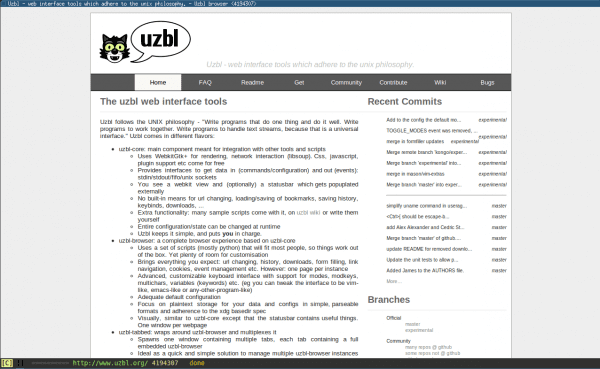
Uzbl чудово підходить для перегляду веб-сторінок. Я випробував його давно і використовую з минулого року, і правда полягає в тому, що він ідеально підходить для обладнання середнього віку, такого як ПК з Pentium IV.
Це не додає нічого нового про те, що є на ринку. Це просто браузер, який використовує вбудований WebKit. Ці так звані браузери мають більше інтерфейсного коду, ніж HTML + CSS + код обробки JavaScript, що, як передбачається, є найважливішим у браузері, його двигуні. Якщо ви хочете знати альтернативні браузери з альтернативними движками, я рекомендую NetSurf, браузер, який створений з нуля і розділений на різні компоненти; libCSS для CSS, libDOM для маніпулювання DOM тощо.
Привіт. І чи можете ви навчити, як встановити його на Ubuntu 14.04? Вітаю та дякую
Мені це дуже нагадує dwb, чудовий мінімалістичний браузер, який використовує схеми vim (для тих, хто любить vim, це чудово ха-ха-ха), щоб побачити, як працює цей браузер.
Правильно ... це схоже на dwb. 🙂
Як ви вже писали, це нагадує мені vi, і так, деякі з нас люблять vi.
Чесно кажучи, я ніколи не пробував, я дотримуюся dwb 🙂
Ну, завдяки @RawBasic я почав використовувати його для економії заряду батареї своїх нетбуків, а також те, що мені подобається більше користуватися клавіатурою під час перегляду (іноді буває неприємно мати справу з тачпадом, як Synaptics).
Чесно кажучи, я бачу ці спартанські браузери корисними лише на машинах із оперативною пам'яттю менше 256 Мб ...
Мені здається, ніщо не є мінімалістичним поруч із посиланнями2: сміється
Ом, що не за командою «j» вона рухається вниз, а за допомогою «k» рухається вгору?
Цікавий варіант. Потрібно спробувати.
Привіт, це як LuaKit, який за замовчуванням поставляється в моєму дистрибутиві Voyager, і стає захоплюючим їх використання. Я використовую Firefox, але коли мені доводиться щось шукати у вікі, я відкриваю LuaKit. Як і все, смаки - це особисті справи.